要将电脑屏幕投射到电视上,有多种方法可供选择,具体取决于您的设备支持和偏好。以下是一些常用的方法:
无线投屏
-
利用无线显示器功能
- 确保电脑和电视都支持无线连接功能,并且已连接到同一个Wi-Fi网络。
- 打开电脑的系统设置,找到并点击“显示”或“投影”选项。
- 在显示或投影设置中,选择“连接到无线显示器”或类似选项。
- 电脑会开始搜索附近可用的无线显示设备,找到电视后点击连接。
- 根据电视的提示,可能需要输入PIN码或进行其他简单的配对操作。
- 连接成功后,电脑屏幕上的内容可以部分或全部显示在电视上。
-
使用Miracast功能
- Miracast是由Wi-Fi联盟制定的无线显示标准,支持此标准的设备可以通过无线方式分享视频画面。
- 确保电脑和电视都已连接到同一个Wi-Fi网络,并在电视上打开Miracast功能。
- 在电脑上,打开通知栏的连接选项,启用Miracast功能,并连接到对应的电视设备。
- 连接成功后,电脑屏幕将投射到电视上。
-
利用DLNA协议
-
使用Windows或Mac的投屏功能
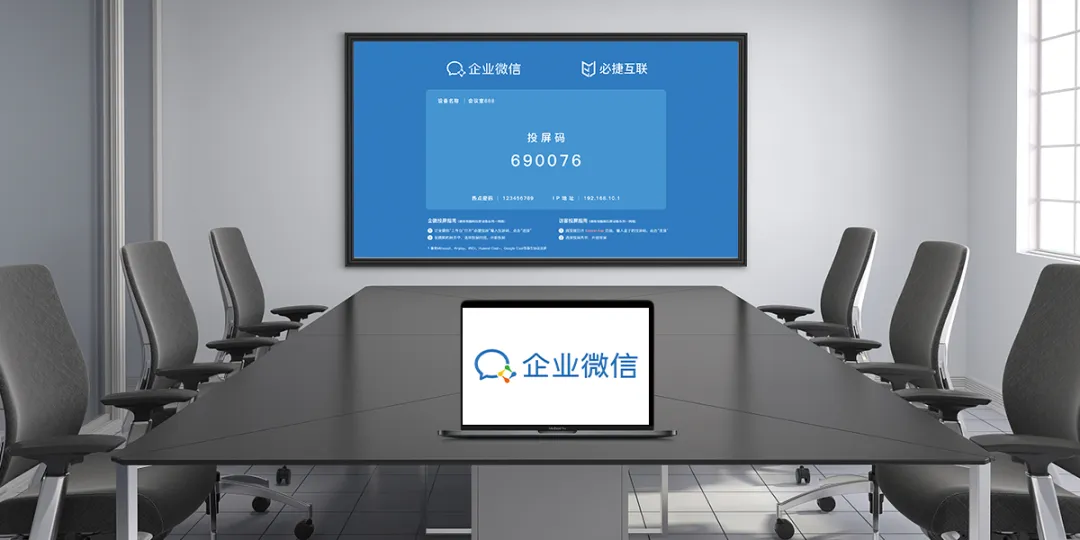
有线投屏
-
使用HDMI线连接
- 确保电脑和电视都配备了HDMI接口。
- 准备一根HDMI线,将其一端连接到电脑的HDMI接口,另一端插入电视的HDMI接口。
- 在电视上选择对应的HDMI信号源。通常,电视遥控器上会有“信号源”或“输入”等按键,可以用来选择不同的信号输入源。
- 连接成功后,电脑上的内容将显示在电视上。此时,可能需要在电脑上调整一下分辨率,以适应电视的屏幕尺寸和分辨率。
-
使用VGA线连接(适用于部分电脑)
- 如果电脑没有HDMI接口,但配备了VGA接口,可以尝试使用VGA线连接电视。
- 确保电脑有VGA输出端口,并获取一根VGA线和一根音频线(通常是3.5mm音频插头)。
- 将VGA线的一端插入电脑的VGA输出端口,另一端插入电视的VGA输入端口。将音频线的一端插入电脑的音频输出端口,另一端插入电视的音频输入端口。
- 在电脑上打开显示设置,并选择正确的屏幕分辨率。在电视上,确保选择了正确的输入源。
通过以上方法,您可以轻松地将电脑屏幕投射到电视上,享受大屏幕带来的极致视听体验。

